Correction du code d'erreur Hulu P-dev302
Divers / / November 28, 2021
Hulu est l'une des meilleures applications de streaming à l'aide de laquelle vous pouvez regarder des films et des émissions de télévision en illimité. Cependant, quelques utilisateurs ont récemment signalé divers codes d'erreur Hulu sur leurs appareils de streaming. Parfois, lorsque vous essayez d'accéder à Hulu via l'application mobile, la télévision intelligente ou le navigateur Web, vous pouvez rencontrer le code d'erreur Hulu P-dev302. Par conséquent, nous apportons un guide de dépannage pour vous aider à corriger le code d'erreur Hulu P-dev302.

Contenu
- Comment réparer le code d'erreur Hulu P-dev302
- Qu'est-ce que le code d'erreur Hulu P-dcev302?
- Quelles sont les causes du code d'erreur Hulu P-dev302?
- Méthode 1: Dépannage de base.
- Méthode 2: Résoudre les problèmes de connectivité réseau.
- Méthode 3: Redémarrez le périphérique de streaming Hulu
- Méthode 4: Supprimez les appareils et rajoutez-les au compte Hulu
- Méthode 5: Mettre à jour le micrologiciel du téléviseur
- Méthode 6: réinitialisation d'usine du périphérique de streaming
- Méthode 7: contacter l'assistance Hulu
Comment réparer le code d'erreur Hulu P-dev302
Il existe différentes manières de corriger cette erreur. Mais il est important de comprendre d'abord ce qu'est le code d'erreur Hulu P-dev302 et les raisons qui le sous-tendent. Connaître les causes vous aidera à trouver et à mettre en œuvre la méthode la plus appropriée.
Qu'est-ce que le code d'erreur Hulu P-dcev302 ?
Hulu est un célèbre service de streaming par abonnement aux États-Unis. Il appartient au Compagnie Walt Disney. Lorsque vous essayez de lire une vidéo ou de diffuser du contenu vidéo dans Hulu, vous pouvez parfois rencontrer le code d'erreur P-dev302. De plus, vous pouvez également rencontrer les codes d'erreur suivants :
- Code d'erreur P-dev318
- Code d'erreur P-dev322
Quelles sont les causes du code d'erreur Hulu P-dev302 ?
Bien qu'il y ait plusieurs raisons derrière cette erreur; Certains d'entre eux sont énumérés ci-dessous:
- Système d'exploitation obsolète
- Problèmes dans l'application Hulu
- Fonction anti-tracking activée dans les paramètres du navigateur
- Aucun accès aux données entre le serveur Hulu et l'application/la page Web Hulu
- Connexion Internet instable
- Échec de la lecture vidéo
Une liste de méthodes pour corriger le code d'erreur Hulu P-dev302 est compilée et organisée, selon la commodité de l'utilisateur.
Méthode 1: Dépannage de base
Le code d'erreur Hulu P-dev302 est reconnu comme un problème courant et la société elle-même a suggéré quelques solutions. Suivez les étapes de dépannage de base pour résoudre cette erreur rapidement :
1. Quittez l'application/la page Web Hulu et rouvrez-la à nouveau.
2. Réinitialisez votre mot de passe et connectez-vous à votre compte avec de nouvelles informations de connexion.
3. Fermez toutes les applications et programmes en arrière-plan et relancez Hulu.
4. Éteindre votre appareil de diffusion en continu et débrancher tous les câbles d'alimentation et attendez quelques minutes. Maintenant, reconnectez à nouveau les câbles et vérifiez si le code d'erreur Hulu P-dev302 est corrigé.
5. Vérifiez les problèmes dansCâbles HDMI ou autres, si seulement. Connectez ledit câble avec un port différent sur l'appareil Hulu ou remplacez-le par un nouveau.
Méthode 2: Résoudre les problèmes de connectivité réseau
Assurez-vous que votre connexion Internet est rapide et stable, ainsi qu'une limite de bande passante adéquate. La connectivité Internet s'interrompt plus fréquemment lorsque votre connexion n'est pas à des niveaux optimaux.
1. Exécuter un test de vitesse pour en savoir plus sur la vitesse actuelle du réseau.

2. Si vous ne recevez pas la force de signal requise, connectez l'appareil de streaming Hulu avec un câble Ethernet et reteste à nouveau.
3. Mettre à niveau vers un forfait internet plus rapide offert par votre fournisseur de réseau.
4. Redémarrez votre routeur et essayez à nouveau de vous connecter.
5. Réinitialisez votre routeur en appuyant sur le bouton RESET/RST.

A lire aussi :Comment réparer l'erreur 3 du jeton Hulu
Méthode 3: Redémarrez le périphérique de streaming Hulu
Dans cet article, les étapes pour redémarrer Android et Roku TV sont discutées.
Redémarrer Roku TV
Le processus de redémarrage de Roku TV est similaire à celui d'un ordinateur. À l'exception des téléviseurs Roku et Roku 4, les autres versions de Roku n'ont pas d'interrupteur ON/OFF. Par conséquent, nous avons expliqué les étapes pour redémarrer votre appareil Roku à l'aide de la télécommande :
1. Allez au Système en appuyant sur la Accueil bouton.
2. Maintenant, recherchez Redémarrage du système et sélectionnez-le.
3. Choisir Redémarrage comme indiqué ci-dessous. Ce sera confirmez le redémarrage pour éteindre puis rallumer votre lecteur Roku. Faites-le.

4. Maintenant, Roku va éteindre. Attendez qu'il obtienne sous tension.
Redémarrez Android TV
Le processus de redémarrage d'Android TV dépend du modèle de votre téléviseur. Voici quelques méthodes pour redémarrer votre Android TV à l'aide de la télécommande.
1. presse 
2. Maintenant, naviguez jusqu'à Paramètres > Système > Redémarrer > Redémarrer.
Méthode 4: Supprimez les appareils et rajoutez-les au compte Hulu
Parfois, un problème de communication temporaire entre le serveur Hulu et le périphérique de diffusion en continu peut déclencher le code d'erreur Hulu P-dev302. Pour résoudre ce problème, supprimez tous les appareils associés au compte Hulu et rajoutez l'appareil que vous utilisez actuellement.
1. Lancer le Hulu demande et cliquez sur le icône de l'utilisateur dans le coin supérieur droit de l'écran.
2. Maintenant, sélectionnez Se déconnecter option comme mis en évidence.
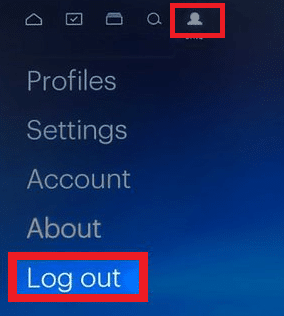
3. Prochain, confirmer pour vous déconnecter de votre compte Hulu et redémarrage votre appareil.
4. Cliquez ici pour naviguer vers le Site Web Hulu.
5. Ici, cliquez sur CONNEXION, comme montré.

6. Tapez votre Lidentifiants de connexion et cliquez sur le CONNEXION bouton pour continuer.
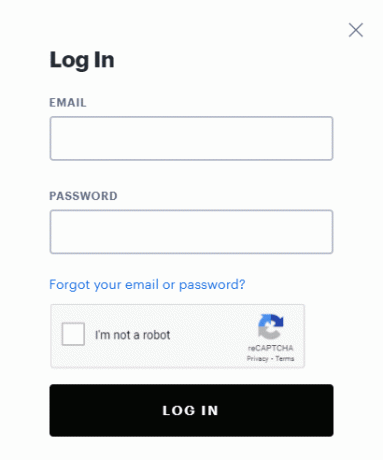
7. Sélectionnez votre Nom de profil puis, sélectionnez le Compte option.
8. Dans la vue d'ensemble, cliquez et ouvrez Gérer les appareils, comme souligné ci-dessous.

9. Ici, sélectionnez Supprimer pour supprimer tous les appareils liés.
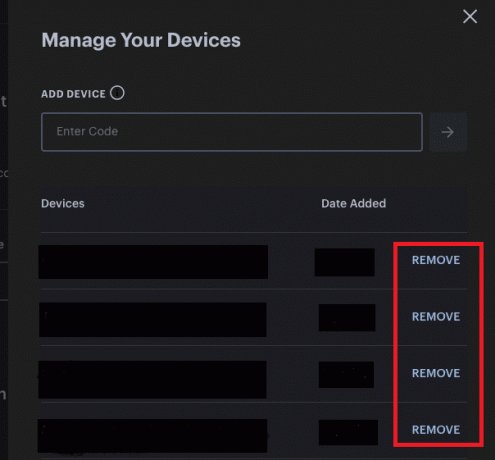
10. Finalement, Connexion à nouveau vers Hulu à partir de l'appareil sur lequel vous étiez confronté au code d'erreur Hulu P-dev302.
A lire aussi :Comment réparer l'erreur 5 du jeton Hulu
Méthode 5: Mettre à jour le micrologiciel du téléviseur
Lisez ci-dessous pour mettre à jour votre Roku ou Android TV.
Mettre à jour Roku TV
Roku TV est mis à jour plus fréquemment qu'Android TV. Ainsi, les fonctionnalités et les extensions de chaînes de Roku TV sont révisées et mises à jour chaque fois que vous installez une mise à jour. Pourtant, vous pouvez
1. Tenez le Bouton d'accueil sur la télécommande et accédez à Paramètres.
2. Maintenant, sélectionnez Système et allez à Mise à jour du système, comme montré,
Noter: La version actuelle du logiciel s'affiche à l'écran avec son date et heure de mise à jour.

3. Ici, sélectionnez Vérifie maintenant pour afficher les mises à jour, le cas échéant.
Une fois cela fait, le Roku TV se mettra automatiquement à jour vers sa dernière version et redémarrera.
Noter: Lorsque vous optez pour une mise à jour automatique dans Roku TV, il y a une forte probabilité qu'un bogue s'introduise dans votre système et vous empêche d'utiliser votre Roku TV. Redémarrez l'appareil si vous rencontrez ce problème.
Mettre à jour Android TV
Les étapes de mise à jour d'Android TV diffèrent d'un modèle à l'autre. Cependant, vous pouvez garantir des mises à jour régulières pour votre téléviseur en activant la fonction de mise à jour automatique sur votre téléviseur.
Noter: Nous avons expliqué les étapes pour Samsung Smart TV, mais elles peuvent varier pour d'autres modèles.
1. appuie sur le Accueil/Source sur la télécommande Android TV.
2. Aller vers Paramètres > Soutien > Mise à jour logicielle.
3A. Ici, activer la mise à jour automatique ON pour permettre à votre appareil de mettre à jour automatiquement le système d'exploitation Android.
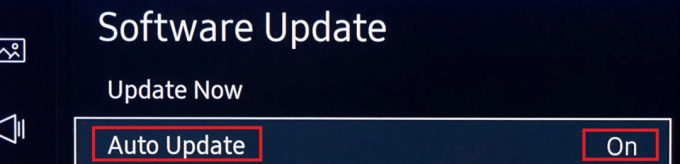
3B. Alternativement, choisissez le Mettez à jour maintenant option pour rechercher et installer de nouvelles mises à jour.
4. Dernièrement, redémarrez votre téléviseur et vérifiez si le code d'erreur Hulu P-dev302 est résolu.
Méthode 6: réinitialisation d'usine du périphérique de streaming
Il est également possible que votre appareil soit corrompu. Dans ce cas, essayez de réinitialiser votre appareil en usine pour résoudre ce problème.
Noter: Après la réinitialisation d'usine, l'appareil nécessiterait la réinstallation de toutes les données précédemment stockées. Par conséquent, assurez-vous de sauvegarder vos données avant d'effectuer la réinitialisation d'usine.
A lire aussi :Comment effectuer une réinitialisation matérielle et logicielle de Roku
Méthode 7: contacter l'assistance Hulu
Si aucune des méthodes ci-dessus n'a résolu le problème, essayez de contacter le support Hulu via le Page Web d'assistance Hulu ou, Forum des utilisateurs de Hulu. Il fournit un service 24X7 à ses utilisateurs.
conseillé
- Comment réparer le code d'erreur 775 sur DirecTV
- Correction de Miracast ne fonctionnant pas sur Windows 10
- Correction du problème de redémarrage de Roku
- Android TV vs Roku TV: quel est le meilleur ?
Nous espérons que ce guide vous a été utile et que vous avez pu corriger Code d'erreur Hulu P-dev302 sur votre appareil de diffusion en continu. Faites-nous savoir quelle méthode a fonctionné le mieux pour vous. De plus, si vous avez des questions ou des suggestions concernant cet article, n'hésitez pas à les déposer dans la section commentaires.



